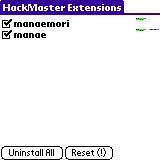
Clie をお使いの方は manaemori.prc もインストールして下さい。
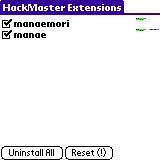
Non-SKK mode をチェックして Done ボタンを押して終了して下さい。 (SKK をご存知の方は、チェックする必要はありません。)

メモ帳(Memo Pad)を立ち上げ、新規メモを作成します。 日本語版OSを使用している方は、日/英ボタンをタップして、英語モードにします。 画面のフィールド(文字を入力するエリア)をタップして、カーソルを 点滅させます。この時、画面の右下端に 'A' と表示されることを 確認して下さい。 次に、なにか Graffiti 入力して下さい。英文字がそのまま入力されます。

次に、Graffiti の英文字入力エリアの左上4分の1の部分で、'.'を入力 (ダブルタップ)して下さい。この時画面右下端に「あ」という表示が 現れます。

これが、「ひらがな」入力モードです。もう一度同じ位置をダブルタップすると 「ア」と表示され「カタカナ」入力モードに、さらにもう一度同じ位置をダブ ルタップすると、再び 'A' と表示されアルファベット入力モードになります。
さて、今度は、ローマ字を入力して下さい。 ここでは試しに "kana" と入力してみましょう。

「▽」は manae がかな漢字変換モードであることを表わす記号です。 その後に入力したローマ字に対す「かな」が、下の行には、動的補完変換機能による 候補が表われます。ここで、ひらがなのまま確定する場合は「改行」を入力して下さい。

次に "kanji" と入力してみましょう

ここで、' '(スペース)を入力すると、かな漢字変換されます。

確定は「改行」です。
次に、もう一度「漢字」という単語を入力することを考えます。 今度は、「かん」だけ入力してみて下さい。

この時入力行の下に3つの候補が現れています。ここで左端の「漢字」を 選択する時は、 Graffiti の英文字入力エリアの左上4分の1の部分でダブルタップして下さい。 (モードの変換と一緒の操作です。) 隣りの「侃々諤々」を選択する時は 隣りの Graffiti の英文字入力エリアの右上4分の1の部分で、 「間」を選択する時は、Graffiti の数字入力エリアの上半分で、それぞれダ ブルタップして下さい。
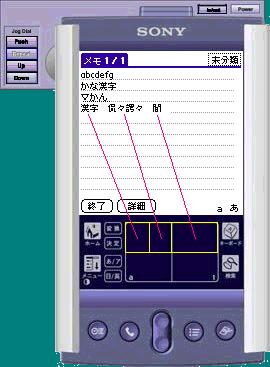
ちょっと難しく思うかもしれませんが、やってみると簡単に出来ると思います。